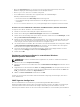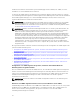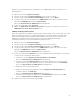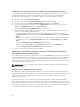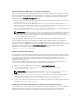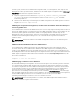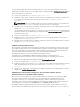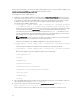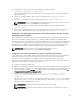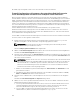Users Guide
• Wenn die omarolemap-Datei von einem System zu einem anderen kopiert wird, müssen die
Dateiberechtigungen und Einträge der Datei erneut überprüft werden.
• Dem Gruppennamen muss ein + als Präfix vorangehen.
• Server Administrator verwendet in den folgenden Fällen die standardmäßigen
Betriebssystembenutzerberechtigungen:
– Ein Benutzer wird in der omarolemap-Datei heruntergestuft.
– Es sind doppelte Einträge für Benutzernamen oder Gruppen mit dem gleichen <Hostnamen>
vorhanden.
• Leerzeichen können anstelle von [Tab] als Begrenzungszeichen für Spalten verwendet werden.
Erstellen von Server Administrator-Benutzern für VMware ESX 4.X, ESXi 4.X und ESXi 5.X
So fügen Sie der Tabelle "Benutzer" einen Benutzer hinzu:
1. Melden Sie sich unter Verwendung des vSphere Client beim Host an.
2. Klicken Sie auf das Register Benutzer und Gruppen und klicken Sie auf Benutzer.
3. Klicken Sie auf eine beliebige Stelle in der Tabelle "Benutzer" und klicken Sie auf Hinzufügen, um das
Dialogfeld
Neuen Benutzer hinzufügen zu öffnen.
4. Geben Sie einen Anmeldenamen, einen Benutzernamen, eine numerische Benutzer-ID (UID) sowie
ein Kennwort ein; das Festlegen des Benutzernamens und die UID ist optional. Wenn Sie die UID
nicht festlegen, weist der vSphere Client die nächste verfügbare UID zu.
5. Um einem Benutzer zu erlauben, über eine Befehls-Shell auf den ESX/ESXi-Host zuzugreifen, wählen
Sie Diesem Benutzer Shell-Zugriff gewähren aus. Benutzer, die ausschließlich über den vSphere
Client auf den Host zugreifen, benötigen keinen Shell-Zugriff.
6. Sie können den Benutzer zu einer Gruppe hinzufügen, indem Sie den Gruppennamen aus dem
Drop-Down-Menü Gruppe auswählen und auf Hinzufügen klicken.
7. Klicken Sie auf OK.
Gastkonten und anonyme Konten in unterstützten Windows-
Betriebssystemen deaktivieren
ANMERKUNG: Sie müssen als Administrator angemeldet sein, um dieses Verfahren auszuführen.
1. Öffnen Sie das Fenster Computerverwaltung.
2. Erweitern Sie in der Konsolenstruktur das Fenster Lokale Benutzer und Gruppen und klicken Sie auf
Benutzer.
3. Doppelklicken Sie das Benutzerkonto Gast oder IUSR_Systemname, um die Eigenschaften für diese
Benutzer anzuzeigen, oder klicken Sie mit der rechten Maustaste auf das Benutzerkonto Gast oder
IUSR_Systemname und wählen Sie Eigenschaften aus.
4. Wählen Sie Konto ist deaktiviert und klicken Sie auf OK.
Es wird ein roter Kreis mit einem X über dem Benutzernamen angezeigt, um anzuzeigen, dass dieses
Konto deaktiviert ist.
SNMP-Agenten konfigurieren
Der Server Administrator unterstützt den Systemverwaltungsstandard SNMP (einfaches
Netzwerkverwaltungsprotokoll) auf allen unterstützten Betriebssystemen. Die SNMP-Unterstützung ist
entweder installiert oder nicht installiert. Dies hängt vom Betriebssystem ab und davon, wie das
Betriebssystem installiert wurde. In den meisten Fällen wird SNMP als Teil der Betriebssysteminstallation
21